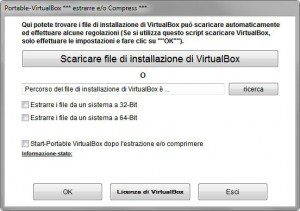Portable VirtualBox è un pratico tool per Windows che permette di mettere VirtualBox su USB od altrove e consente quindi di avere le proprie macchine virtuali dove si desidera.
Sistemi operativi sulla pendrive sono molto comodi, utili e talvolta indispensabili, mettendo Parted Magic sull'USB si potranno gestire totalmente le partizioni e tentare di recuperare dati, chi non è molto pratico di computer, non ha voglia di formattare o vuole averlo velocemente a disposizione utilizzando MobaLiveCD potrà usare Linux in Windows senza installarlo, con VirtualBox si può fare di più, e più agevolmente, un computer virtuale.
Una macchina virtuale infatti si potrebbe definire una via di mezzo tra un sistema operativo perfettamente funzionante ed un sistema che funziona dentro un altro sistema, solamente che oltre Linux può eseguire altri sistemi operativi, Portable VirtualBox in più permetterà di avere sempre a disposizione il proprio sistema operativo virtuale su chiave USB od in altri drive esterni ed eseguirlo su altri computer.
Come funziona e come usare Portable VirtualBox
Dopo aver scaricato Portable VirtualBox tramite un doppio click sul file si estrarrà in un archivio nella stessa directory dov'è presente l'eseguibile, al suo interno c'è il file eseguibile Portable-VirtualBox.exe, appena lo si avvia innanzitutto premendo "Search" selezionando il file "italian.ini" e poi premendo "OK" si metterà il programma in italiano, poi, la prima volta sarà necessario scaricare tramite il software VirtualBox oppure bisogna indicare al software dov'è stato scaricato il programma tramite il sito ufficiale e premendo "OK" nella finestra principale verrà fatto il download e l'estrazione o solo l'estrazione di VirtualBox:
Oltre a selezionare se fare il download di VirtualBox oppure indicare l'installer scaricato in precedenza, per creare la versione portatile od eseguibile di VirtualBox è anche necessario selezionare se si vogliono i files per un sistema a 32 bit oppure a 64 bit, l'opzione che permette di scegliere se avviare VirtualBox dopo l'estrazione è opzionale, premendo "OK" verranno estratti i file di VirtualBox, premendo nuovamente l'eseguibile Portable-VirtualBox.exe si avvierà il programma vero e proprio e potrete usare VirtualBox.
In pratica Portable VirtualBox funziona esattamente come DropboxPortableAHK, ovvero, estrae i file d'installazione, cambia le path in modo tale che siano relative e permette di usare il programma anche da pendrive USB, hard disk esterni od altro, il programma è stato testato scaricando l'ultima versione di VirtualBox dal sito ufficiale (nel momento che scrivo è la versione "4.2.0-80737"), con Windows 7 a 64 bit e funziona perfettamente.
Da qui potete scaricare Portable VirtualBox, dato che è un programma free ed Open Source e VirtualBox funziona anche su altri sistemi operativi mentre Portable VirtualBox solo su Windows se voleste qui trovate il sorgente di Portable VirtualBox.